Slik setter du opp MyQ for å åpne garasjeporten din fra din smartphone

Hvis du har en nyere garasjeportåpner fra Chamberlain (eller det profesjonelle merket LiftMaster), er det sannsynlig at det kommer med MyQ . Slik gjør du det slik at du kan åpne og lukke garasjedøren din på en ekstern måte ved hjelp av smarttelefonen.
RELATED: Slik styrer du MyQ Garage Door fra telefonens hjemmeskjerm
Hva er MyQ? > MyQ er navnet på Chamberlains trådløse teknologi som gjør at villaeiere kan betjene garasjeporten med sine smarttelefoner. Det ligner på Garageio, GoControl og andre, men teknologien er bygget rett inn i Chamberlains nyere garasjeportåpnere, noe som betyr at det ikke er behov for å bruke mer penger på en ekstern kontroller. Men noen MyQ-garasjeportåpnere don ' Jeg har ikke Wi-Fi innebygd, mens andre gjør det. Hvis din passer i den tidligere kategorien, trenger du en MyQ Internet Gateway. Det skal komme med åpeneren din når du kjøper den, men hvis ikke, er det rundt $ 50. Det virker som en mellommann mellom åpeneren og ruteren din, mens MyQ-åpnere med Wi-Fi innebygd vil kommunisere med ruteren din direkte.
Hvis du ikke har en Chamberlain garasjeportåpner, men vil ha evnen For å kontrollere garasjedøren din eksternt, kan du kjøpe et MyQ-sett som vil fungere sammen med de fleste tredjeparts garasjeportåpnere. Men garasjeporten må ha sikkerhetssensorer og de riktige programmeringsknappene på åpningsenheten.

Denne veiledningen vil gå over hvordan du setter opp en Chamberlain garasjeportåpner som allerede har MyQ innebygd, men ingen Wi-Fi, noe som betyr at Vi vil også sette opp MyQ Internet Gateway.
Trinn 1: Koble MyQ Internet Gateway
MyQ Internet Gateway må koble til ruteren din via Ethernet, så sørg for at det er en ekstra Ethernet-port på ruteren du kan bruke. Det må også kobles til strøm, så sørg for at du også har et åpent uttak i nærheten der du kan koble gatewayen inn.
Før du går for å koble den inn og skyve den bort bak skrivebordet, må du sørge for skrive ned serienummeret på baksiden av enheten, siden du trenger det senere under installasjonsprosessen i appen.
For å koble til gatewayen, sett den bare i strøm og koble den medfølgende Ethernet-kabelen til gatewayen og den andre enden til en ekstra Ethernet-port på ruteren din (noen av portene merket 1-4 vil fungere). De grønne og blå LED-lampene på porten blinker i et øyeblikk, og den grønne LED-lampen forblir solid når den kobles til Internett.

Trinn to: Opprett en MyQ-konto og last ned applikasjonen
Den første du må gjøre før du går videre, oppretter en MyQ-konto på Chamberlains nettsted. Start med å klikke på "Registrer deg" øverst til høyre på skjermen.
Skriv inn detaljer som navn, e-postadresse, land og mer. Samtykke til vilkårene og trykk deretter på "Neste".
Deretter må du bekrefte e-postadressen din, så sjekk innboksen din og klikk på aktiveringslenken inni e-posten.
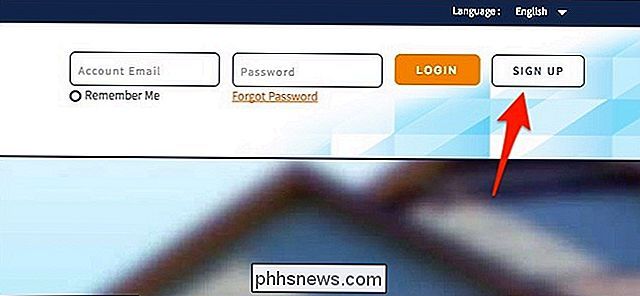
Etter å ha klikket på lenken i e-posten, vil du bli tatt tilbake til nettstedet der du kan logge på din nyopprettede konto.
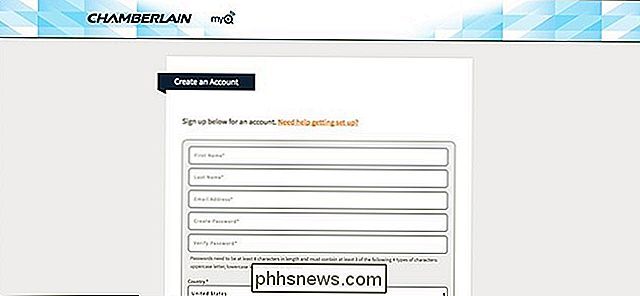
Derfra er du ferdig med webgrensesnittet, og du er klar til å konfigurere MyQ-garasjen din Døråpner fra MyQ-appen.
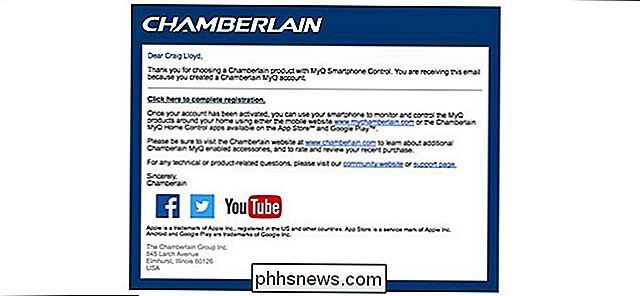
Trinn tre: Koble MyQ Garage Door Opener til MyQ-kontoen din

Deretter laster du ned MyQ-appen (tilgjengelig for iOS og Android), eller hvis du har en LIftMaster garasjeportåpner - Last ned den separate LiftMaster MyQ-appen (også for iOS og Android). Vi bruker LiftMaster-appen i denne opplæringen, men begge bør følge lignende instruksjoner.
Når du har appen lastet ned og du er logget inn, start ved å trykke på det store plussikonet på skjermen for å legge til en enhet.
Neste, trykk på "Legg til nytt sted".
Skriv inn serienummeret til MyQ Internet Gateway som du skrev ned fra første trinn, og trykk deretter på "Send" øverst til høyre på skjermen.
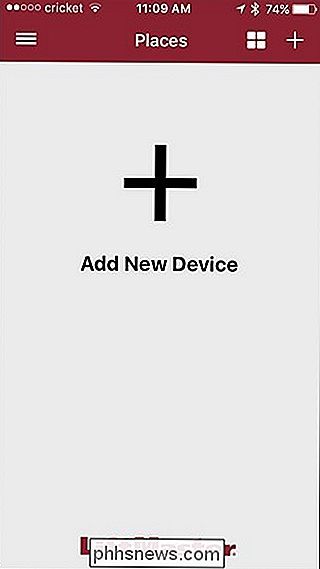
På neste skjerm, skriv inn et navn for huset ditt. Noe som "Hjem" vil gjøre det bra, men vær så snill å være så kreativ som du vil. Trykk "Lagre" øverst til høyre når du er ferdig.
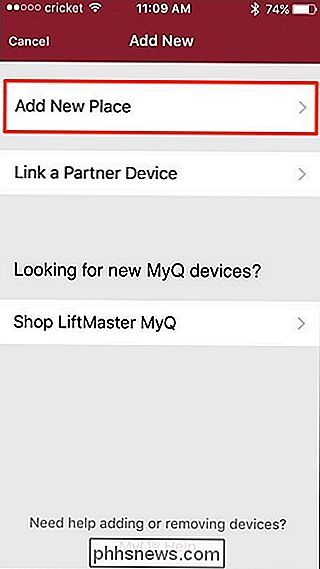
Velg enheten du konfigurerer. I dette tilfellet vil du velge "Garage Door Opener".
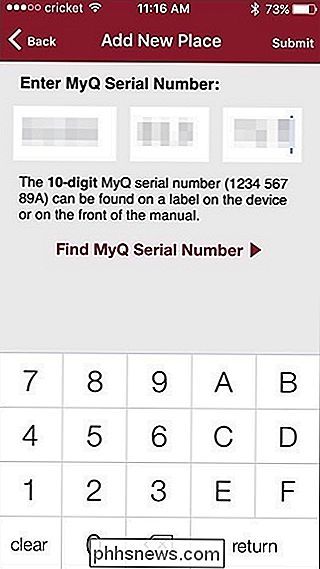
Neste, gå opp til garasje døråpnerenheten og finn lærerknappen. Det vil sannsynligvis være en gul eller lilla knapp.

Trykk på "Neste" i appen når du har funnet knappen.
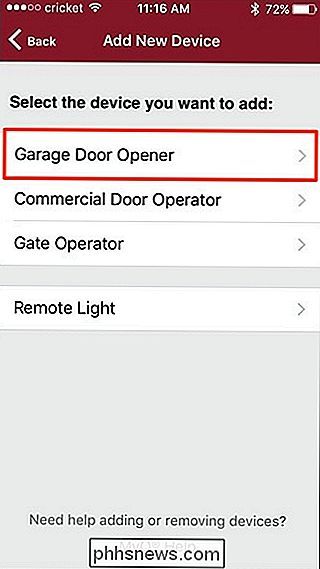
Trykk deretter på og slipp lærerknappen. På noen få sekunder blinker lyset på åpningen din. Hvis ikke, vent litt lenger, og trykk på lærknappen igjen til lampen blinker.

Når det lykkes, flyttes appen automatisk til neste skjerm hvor du skal gi navnet på garasjeporten. Trykk "Lagre" i øverste høyre hjørne når du er ferdig.

Du vil da bli tatt tilbake til hovedskjermen hvor garasjedøren din vil vises. Derfra kan du trykke på garasjedørens illustrasjon for å åpne garasjedøren din eksternt, i tillegg til å lukke den.
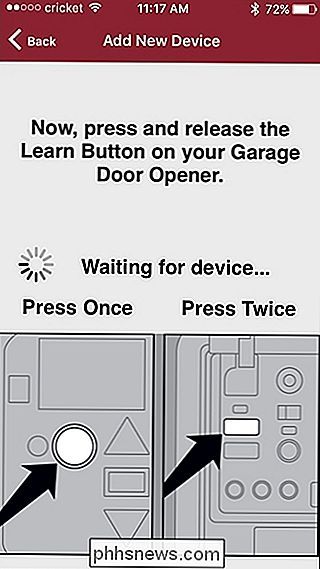
Husk at når du går for å lukke garasjedøren din på en ekstern måte, vil garasjeporten din åpne en pipelyd i ca 10-15 sekunder før du lukker garasjeporten. Dette er slik at noen i veien til garasjeporten har tid til å bevege seg, samt generelt advare alle som er i garasjen at garasjeporten lukker.
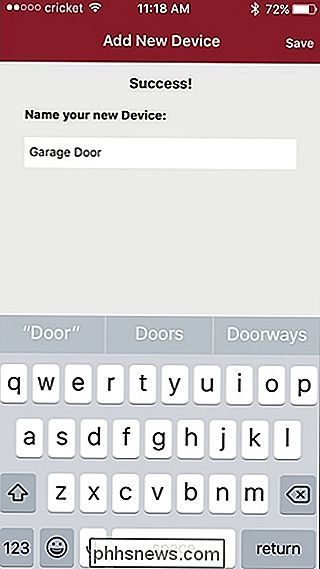

Slik endrer du antall handlinger du kan angre i LibreOffice
I LibreOffice-programmer kan du angre en handling etter hverandre ... til et punkt. Standard antall handlinger du kan angre er 100, men det er lett å endre. Med Angre-knappen på verktøylinjen kan du velge flere handlinger for å angre på en gang, som vist på bildet ovenfor. De fleste trenger ikke at mange angre handlinger som skal lagres i minnet, og de lagrede angrepshandlingene for et dokument blir slettet når du lukker det uansett.

Slik tar du skjermbilder i Windows 10
Et skjermbilde er et bilde tatt av det som er på skjermen. I dag skal vi vise deg hvordan du tar et skjermbilde i Windows. Du kan ta et skjermbilde på omtrent hvilken som helst plattform, og å ta skjermbilder i Windows er ikke annerledes. Den har et innebygd alternativ som fungerer bra for grunnleggende oppgaver, men mange tredjepartsprogrammer gir enklere bruk og funksjoner.



